-
英伟达显卡驱动怎么更新
- 2020-06-26 08:00:05 来源:windows10系统之家 作者:爱win10
显卡驱动怎么更新?最近电脑更换了新的显卡,但是在更新后却出现了显示分辨率不正确的问题。经过对电脑上的分辨率进行调整发现仍然无法正常,经推测应该是和显卡驱动有关系导致的。所以出现这种情况我们需要更新显卡驱动。
1、无论您的电脑是 AMD 显卡还是英伟达显卡。您可以到对应的显卡官网搜索下载对应型号的显卡驱动并安装更新即可。
AMD 显卡驱动下载:https://www.amd.com/zh-hans/support
英伟达显卡驱动下载:https://www.nvidia.cn/Download/index.aspx?lang=cn
2、您也可以百度搜索 360 驱动或者驱动精灵驱动人生软件下载后在软件中进行显卡驱动安装更新。这里以 360驱动大师为例。
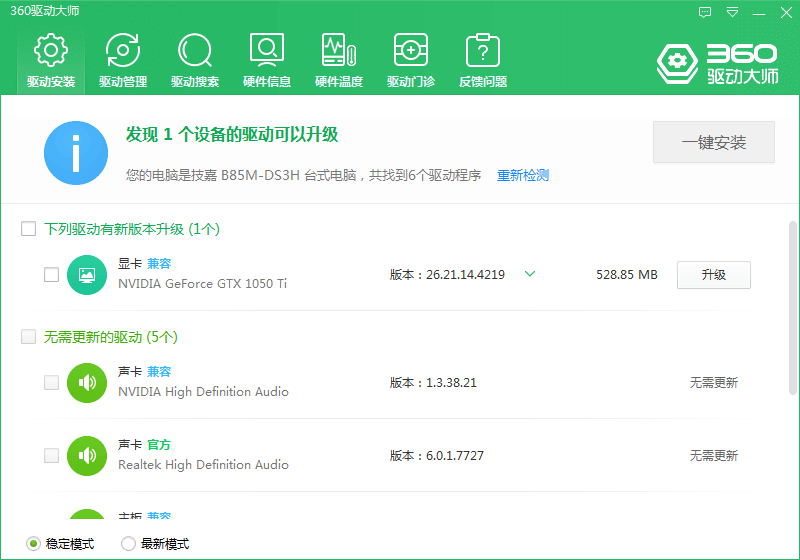
3、在驱动安装中我们可以看到显卡有提示更新。我们只需要点击升级下载安装即可。
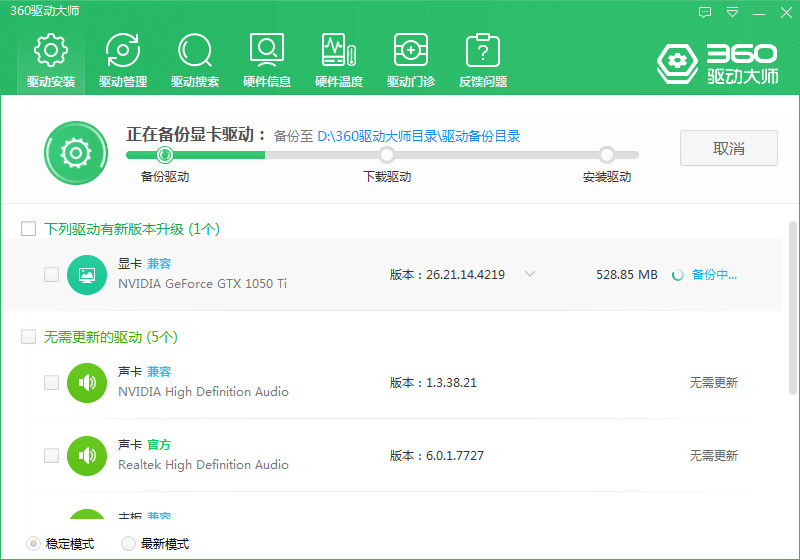
4、一般在更新完显卡驱动后建议尝试重启计算机,以使驱动更好的运行。
好啦,以上就是英伟达显卡驱动怎么更新图文教程啦,你学会了吗,是不是非常简单呢。
猜您喜欢
- ghost win10 x64位纯净版系统介绍..2016-11-06
- 一键重装系统win764位方法2017-07-25
- 笔记本内存条怎么装,小编告诉你笔记本..2018-04-27
- U盘装的系统老是出现记事本解决方法..2016-09-23
- 动态链接库,小编告诉你怎么解决无法定..2018-09-17
- cda文件用什么打开,小编告诉你cda文件..2018-06-29
相关推荐
- 小编告诉你电脑经常死机是什么原因.. 2017-08-17
- Win8系统桌面如何添加计算机图标.. 2015-05-31
- 系统之家w7系统最新下载 2017-03-08
- 怎么把手机的照片传到电脑,小编告诉你.. 2018-03-28
- 小编告诉你如何免费升级win10.. 2017-01-06
- 雨林木风W7旗舰版怎么安装最简单?.. 2017-06-25





 系统之家一键重装
系统之家一键重装
 小白重装win10
小白重装win10
 电脑公司 ghost xp_sp3 稳定装机版 2017.11
电脑公司 ghost xp_sp3 稳定装机版 2017.11 深度技术Ghost win8 32位专业版下载v201805
深度技术Ghost win8 32位专业版下载v201805 PPS影音 v3.1.0.1077 去广告版 (PPS绿色播放器)
PPS影音 v3.1.0.1077 去广告版 (PPS绿色播放器) 萝卜家园Ghost win10 x86专业版系统下载 v1906
萝卜家园Ghost win10 x86专业版系统下载 v1906 最新电脑公司
最新电脑公司 ColorConsole
ColorConsole 电脑公司 Gho
电脑公司 Gho 雨林木风Win8
雨林木风Win8 萝卜家园ghos
萝卜家园ghos sleipnir v4.
sleipnir v4. 雨林木风ghos
雨林木风ghos 系统之家win1
系统之家win1 深度技术ghos
深度技术ghos 系统之家win1
系统之家win1 小白系统win1
小白系统win1 粤公网安备 44130202001061号
粤公网安备 44130202001061号